SSD是个好东西,应用程序运行速度很快,大大优于传统的机械硬盘。随着大容量的SSD售价下落,一些用户也开始将SSD的应用从以前单纯的系统盘转移到存储盘上。这样速度是快了,但焦虑也来了,长时间的覆写会减少它的寿命。其实只要正确的使用,SSD的寿命是可以接受的,下面我们就来看看怎么延长它的使用寿命。
第一步:开启AHCI模式
使用SSD必须首先开始AHCI磁盘模式,因为如果使用普通的 IDE模式下使用就可能会导致SSD坏得很快。同时因自身原理问题,SSD在使用一段时间后性能会下降。因此对于大品牌的SSD,都会有配套的优化工具来恢复SSD的性能,例如Intel就有SSD ToolBox。如果要正常使用Intel SSD ToolBox就必须在AHCI模式下,否则可能出现性能下降后无法恢复的问题。
因此首先必须使用支持AHCI的主板,在它的BIOS中将磁盘控制器模式改为AHCI。然后使用集成有主板以及RAID/SATA驱动的系统盘来安装操作系统,否则安装过程可能出现蓝屏,目前网上流传的Ghost装机版系统都集成了主板以及 RAID/SATA驱动,或者安装微软原版系统后再自行安装那些驱动。
第二步:开启NCQ功能
接着开启NCQ(Native Command Queuing,原生命令队列)功能,这样可以延长SSD寿命,也是因为要使用NCQ功能必须使用AHCI磁盘模式,所以必须在第一步开启AHCI。NCQ是一个SATA接口硬盘具备的功能,一般来说,凡是SATA接口的SSD都支持NCQ功能。
但是开启AHCI并不代表就开启了NCQ,可以安装Intel Rapid Storage Technology(简称RST)驱动,建议使用 10.5.1.1001以上版本,然后通过驱动附带的工具来开启NCQ或者检查是否已经开启了NCQ功能(如图1)。如果在安装Intel RST驱动时,提示“此系统不符合安装软件的最低要求”则需要单独安装AHCI驱动,并且安装时选择 “Intel ICH10R SATA AHCI Controller”。
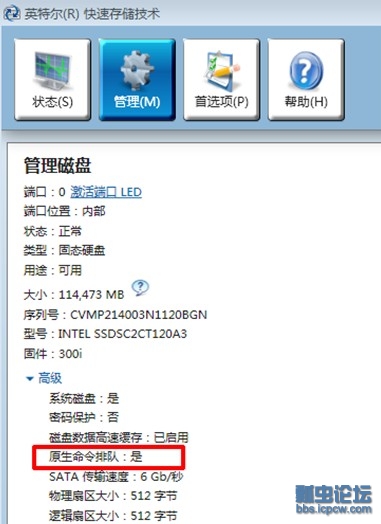
(图1)
值得注意的是,还需要安装补丁来关闭SSD节能技术,否则可能出现SSD卡顿或者无响应的问题。
第三步:使用优化工具
前面两步是做好准备,现在开始正式优化。对于Intel的SSD一定要安装Intel SSD ToolBox,这个优化工具专门针对Intel SSD来做优化,尤其是在SSD性能衰减后可以很好地恢复性能。
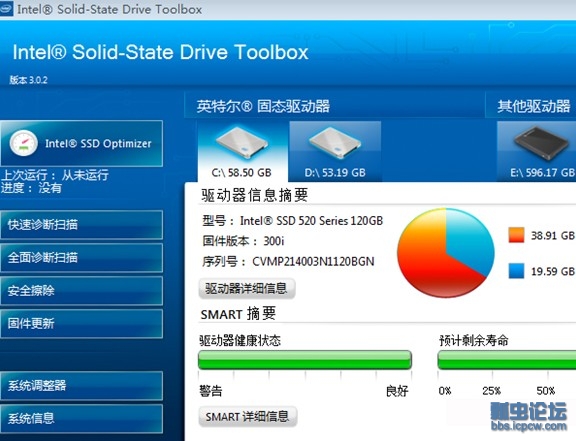
检测SSD的基本信息
(图2)
运行该工具选择要优化的SSD,它会首先检测SSD的基本信息(如图2),点击“SMART详细信息”按钮还可以了解SSD的当前工作状态,其中有几个比较重要的数据(如图3)。
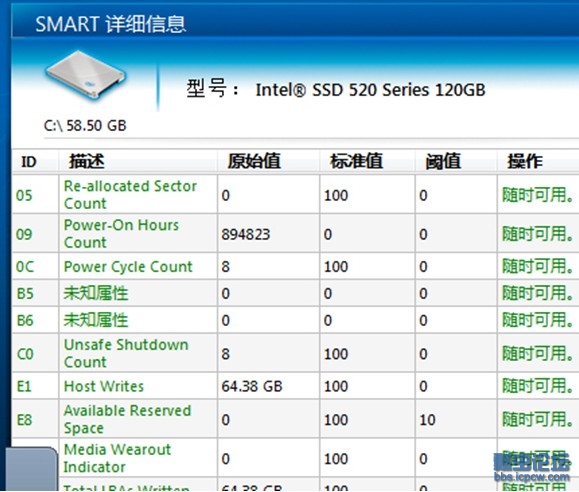
比较重要的数据 (图3)
“05:Re- allocated Sector Count”:替换扇区数量。闪存本身有一定的使用寿命(即写入次数),厂商在制造SSD的时候会保留一定的容量,当闪存的某个扇区出现问题后,SSD主控就自动调用保留容量中的扇区把坏的替换掉。“Raw”原始值表示重映射的次数,它会随着使用而不断增长,只要增长速度没有异常加快就是健康的。
“E8:Avai lable Reserved Space”:可用的预留闪存数量。 Intel SSD会保留一些容量来替换坏掉的闪存,这里显示的就是保留容量还剩下多少,这一项最为关键。该项的“Normalized”标准值为 “100”,随着使用会不断减小,当它降至“Threshold”阙值为“10”时,就表示SSD快到了尽头,用户应尽快转移数据。
“E9:Media Wearout Indicator”:闪存磨耗指数。闪存写入次数是有限的,当到达一定值的时候就会出现迅速损坏。“Normalized”标准值为“100”,当减少到“0”时就表示SSD随时可能会坏掉。
然后点击“快速诊断扫描”按钮,再点击右边窗口中的“运行”按钮就开始优化了。在优化SSD过程中,并不会影响SSD使用,所以在任何时间都可以对SSD进行优化。需要注意的是,在优化之前要确保SSD有约1.5GB空闲空间,否则可能导致优化失败。
第四步:自动优化SSD
SSD的优化实际上就是做Trim以及垃圾回收(Garbage Collection,相当于SSD的碎片整理),不过垃圾回收太频繁也会影响SSD的寿命,因此不建议频繁手动优化SSD,建议设置为每周做一次优化即可。
当然每次优化都要手动操作太麻烦了,不如设置为自动优化。Intel SSD ToolBox可以用操作系统的计划任务的方式来定时执行优化任务。首先开启系统的计划任务服务,在“服务”列表中找到“Task Scheduler”项目(如图4),并把它的启动类型设置为“自动”。另外,在配置时,要退出 360安全卫士、金山卫士这类的防火墙软件,否则配置可能会失效。
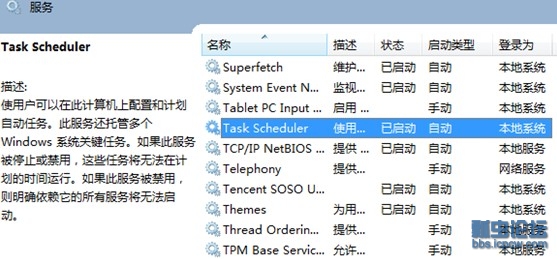
在“服务”列表中找到“Task Scheduler”项目 (图4)
接着运行Intel SSD ToolBox,然后在点击“Intel SSD Optimizer”选项,再在右边窗口中点击“调度”按钮(如图5),然后设置优化的时间。在这里选择“每周”,时间可以设置为任意时间,并勾选“所有支持的Intel SSD”,然后点“添加”即可(如图6)。以后当系统自动执行优化任务时,在状态栏会有提示。
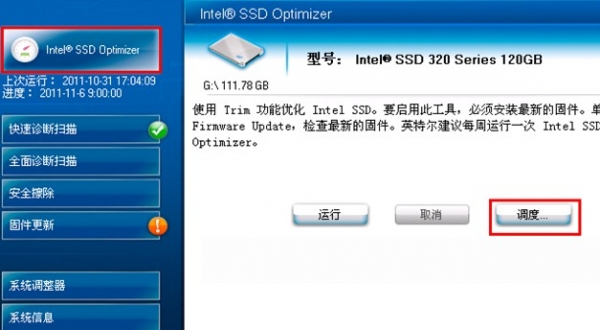
设置优化的时间
(图5)
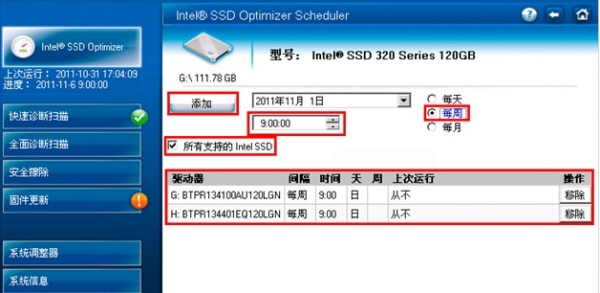
添加所有支持的Intel SSD
(图6)
 存储在线
存储在线